平时我们操作电脑使用办公软件的情况是非常频繁的,有的小伙伴喜欢使用office,有的小伙伴喜欢使用wps进行办公,大家在使用的过程中,会遇到一些比较疑惑的问题,有些时候你打开自己需要处理的文档内容,发现页面是平铺两页显示的,想要将两页显示变成一页显示,那么怎么进行设置呢,一般我们正常编辑的文档页面是单页显示的,因此出现这样的问题可以在视图工具栏中进行相应的设置,下方是关于如何使用WPS word文档将两页变成一页显示的具体操作方法,如果你需要的情况下可以看看方法教程,希望对大家有所帮助。

1.当我们在WPS中打开一篇文档的时候,发现文档页面出现了并排的两页显示,如图所示。

2.对此,我们可以在视图工具栏中进行设置,直接将鼠标光标定位到【视图】选项卡的位置,将视图选项卡进行点击一下。

3.这时,我们就可以在打开的工具栏中看到有【单页】和【多页】选项了。

4.这时,我们直接用鼠标左键将【单页】这个选项用鼠标左键点击。

5.随后我们就可以看到页面上的两页马上就会变成一页显示了,你可以通过放大或者缩小页面进行处理文字内容。

以上就是关于如何使用WPS Word文档将两页变成一页的具体操作方法,有些小伙伴为了方便查看内容,就会将原本一页显示的页面设置成多页显示,只需要在视图工具栏中选择多页即可,而想要恢复到一页的话,就选择单页就好了,感兴趣的话可以操作试试。
 怎样排查硬件故障电脑开不了机的原因有
怎样排查硬件故障电脑开不了机的原因有
电脑无法开机是一个常见而又令人头痛的问题,很多用户在面临......
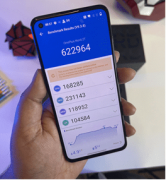 天玑1300跑分多少安兔兔 详细介绍
天玑1300跑分多少安兔兔 详细介绍
天玑1300即将和最新的手机一起上市,很多发烧友都对新手机的跑......
 外设设备故障排查:为什么我的鼠标和键
外设设备故障排查:为什么我的鼠标和键
很多用户在使用电脑时可能会遇到鼠标和键盘突然失效的情况,......
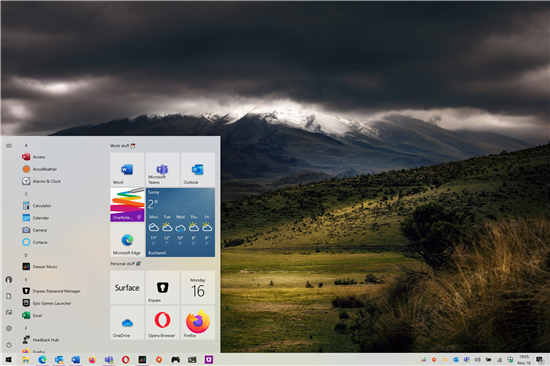 Windows10累积更新KB4586781问题已报告
Windows10累积更新KB4586781问题已报告
WIN10用户声称此更新无法安装,导致蓝屏死机 微软仅在几天前发......
 《信长之野望新生》临战怎么玩?临战技
《信长之野望新生》临战怎么玩?临战技
信长之野望新生是一款战争类策略游戏,扮演战国大名,可以给......

Word文档是很多小伙伴都在使用的一款软件,在其中我们可以轻松设置想要的文字格式效果。如果我们希望在Word文档中设置文字悬挂效果,小伙伴们知道具体该如何进行操作吗,其实操作方法是...
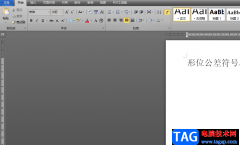
word软件相信是许多用户很熟悉的软件,这款软件中的强大的文字段落编排功能,让用户能够在编辑文档文件时,变得简单轻松了许多,给用户带来不错的使用体验,当用户在编辑文档文件时,...
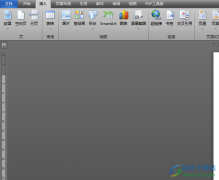
word软件是一款专业的文字处理工具,为用户提供了许多实用的功能,吸引了不少的用户全来使用,用户一般会用来编写文章或是修改文档格式等,总的来说word软件是一款很不错的文档编辑软件...
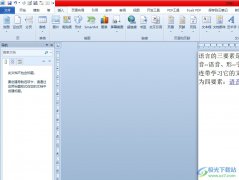
word是一款功能强大的文档编辑软件,它可以让用户用来写文章、记日记或是记录重要知识点等,只要是关于文字的编辑问题,用户都可以在word软件中来解决,因此word软件深受用户的喜爱,当用...

在打开Word文档时,如果程序没有响应,那么很有可能是该Word文档已经损坏。此时,请试试笔者以下所述方法,或许能够挽回你的全部或部分损失。 一、自动恢复尚未保存的修改 Word提...

在Word文档这款文字处理中我们有时候会录入一些带编号的内容,我们可以使用Word文档中的自动编号功能帮助我们快速进行编号,只需要输入内容后选中,然后在“开始”选项卡的“段落”栏点...

很多小伙伴都会在工作或者学习生活中使用到Word文档这款软件,我们经常会在Word文档中进行自动编号操作,也就是按回车键后自动添加序号的效果,这样可以帮助我们快速进行编号操作,节省...

WPS是一款常用的办公软件,并且该办公软件拥有着各方面的操作功能,因此功能是十分齐全的,最近有小伙伴反映自己在操作WPS进行Word文档编辑的时候,发现进入到Word文档中的编辑页面中,页...

很多小伙伴都不喜欢自己下载的文档中包含水印,但有时为了保护自己的文档不被别人盗用,我们又需要在自己的文章中添加水印,当我们拿到了带有水印的Word文档时,为了方便我们编辑,我...

Word文档是很多小伙伴都在使用的一款办公软件,在其中编辑文本内容时,我们有时候会需要设置标题级别,比如设置不同的标题级别后,插入自动目录等等,非常方便。那小伙伴们知道Word文档...

word是一款专业的文字处理软件,让用户可以用来设置文档的格式或是编写新的文章内容等,为用户带来了不错的体验,因此word软件成为了大部分用户处理文档的必备软件,当用户在word软件中输...

用户在编辑word文档时,有时需要给部分文本信息或各个段落前添加一些数字编号,这样可以增强文本信息的可阅读性,也方便用户理清文本之间的逻辑关系,可是用户会发现给文本信息添加数...
Word文档变成乱码修复教程,大家可以参阅其中的修复过程。 一、删除格式信息法 word文档的最后一个段落符号记录着全篇文档的格式信息,有时删除这些格式信息就可以恢复变成乱码的...
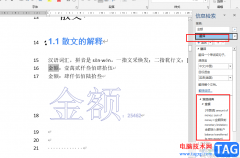
很多小伙伴在使用Word程序对文档进行编辑的过程中经常会遇到各种各样的问题,不过这些问题都可以使用Word中的工具进行解决。例如当我们需要对文章中的内容进行翻译时,有的小伙伴可能会...
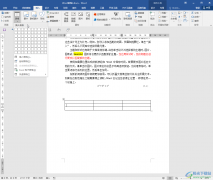
Word文档是我们都在使用的一款文字处理软件,在其中我们还可以插入表格后同时编辑文字和数据,同时使用两款软件的功能,非常地方便。我们在Word文档中插入表格后通常都会适当调整表格的...